PCでApex Legendsエラー0x00000017を修正
公開: 2023-02-15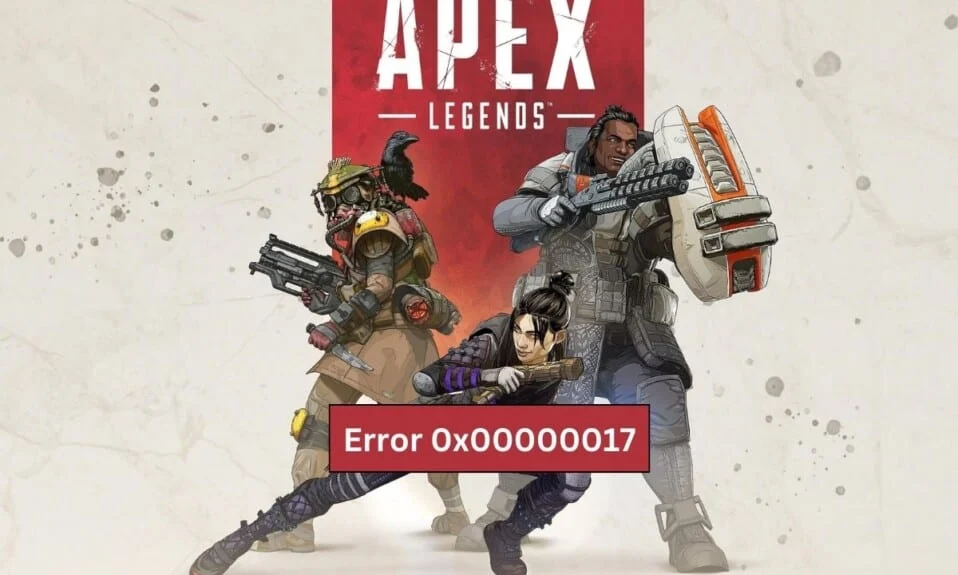
Apex Legends は、ペースの速いエキサイティングなシューティング ゲームで、最大 60 人のプレイヤーと生き残るための激しい戦いが繰り広げられます。 最後の 1 人になってチャンピオンの座に就きたいのであれば、素早く考えて対戦相手の一歩先を行く必要があります。 ゲームは簡単に始めてプレイでき、いくつかの簡単なチュートリアルですぐに始めることができます。 途中で役立つさまざまな武器や装備にアクセスでき、さまざまなスキンやその他の化粧品でキャラクターをカスタマイズできます。 Apex Legends エラー 0x00000017 は、プレイヤーがゲームを起動しようとしたときに表示されるエラー コードです。 これは、ゲームの PC バージョンとコンソール バージョンの両方で発生する可能性があり、Apex Legends プレイヤーにとって非常にイライラする可能性があります。 エラー 0x00000017 は、ゲームプレイ中のクラッシュ、フリーズ、吃音など、さまざまな問題を引き起こす可能性があります。 このブログ投稿では、Apex Legends エラー 0x00000017 のトラブルシューティング方法について説明します。 エラーの潜在的な原因について説明し、Apex Legends の pak ファイルの読み取りエラーを修正する方法について順を追って説明します。
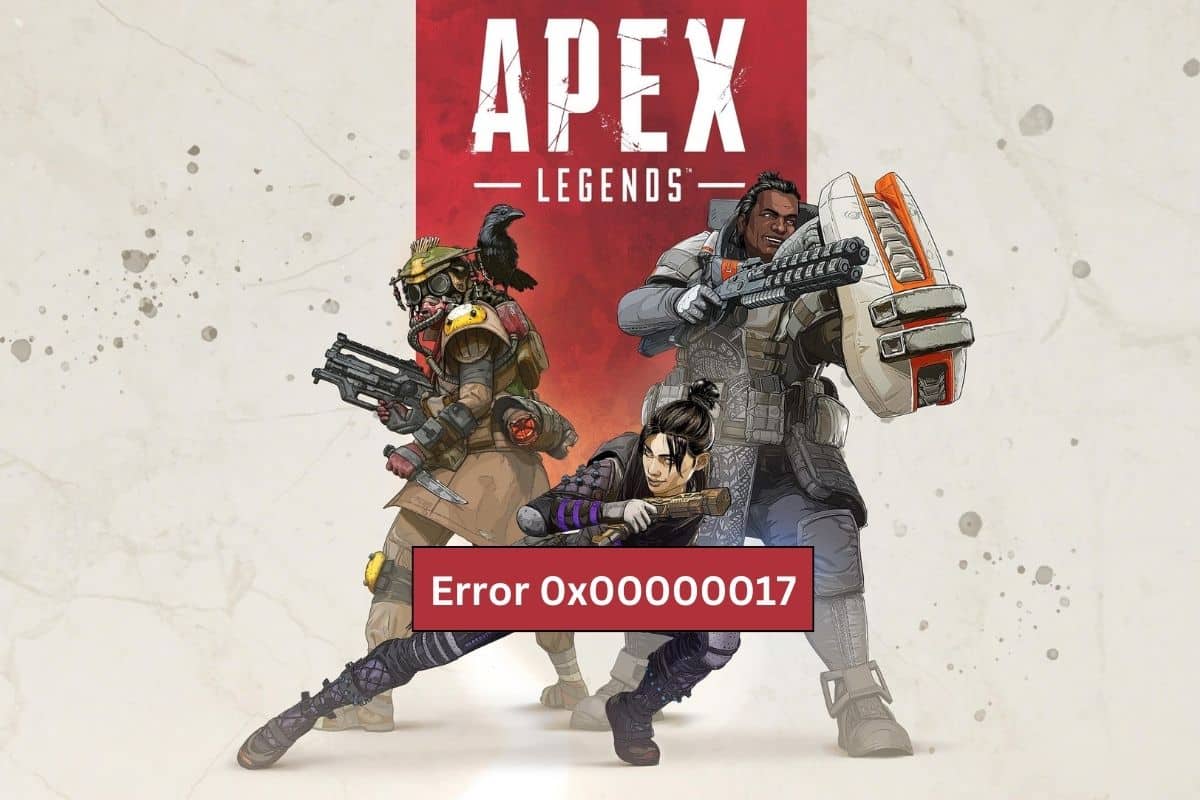
PCでApex Legendsエラー0x00000017を修正する方法
この記事では、PCでApex Legendsエラー0x00000017を解決するための解決策について説明しました.
Apex Legends エラーが pak ファイルを読み取る原因は何ですか?
このセクションでは、Apex Legends エラーが pak ファイルの読み取りエラーを引き起こす原因のリストをまとめました。 だから、読み続けてください。
- ゲームファイルの破損または欠落。
- 古いグラフィックス ドライバー。
- RAM または記憶装置の障害。
- CPU または GPU のオーバークロック。
- 低システム仕様。
- バックグラウンドで実行されているアプリケーションが多すぎます。
- Windows またはゲームのレジストリ エントリの破損。
- ウイルス対策プログラムまたはファイアウォール プログラムがゲームをブロックしている。
- ネットワーク接続に関する問題。
- Apex Legends の互換性がないか古いバージョンです。
方法 1: 基本的なトラブルシューティング方法
不明なファイル バージョンの Apex Legends Steam を修正するためのより複雑な方法に入る前に、問題を修正できる簡単なトラブルシューティング手順を見てみましょう.
1A。 PCを再起動する
PC を再起動すると、ゲームのクラッシュの原因となっている潜在的な競合を解消できるため、Apex Legends エラー 0x00000017 の修正に役立ちます。 ゲームがバックグラウンドで実行されている場合、または特定のファイルが破損している場合、PC を再起動すると、これらの問題を解決するのに役立ちます。 さらに、PC を再起動すると、システム メモリが更新されてクリーンな状態になるため、さらなるエラーを防ぐことができます。 ガイドに従って、Windows 10 コンピューターを再起動または再起動する 6 つの方法で、コンピューターを再起動するさまざまな方法を見つけてください。
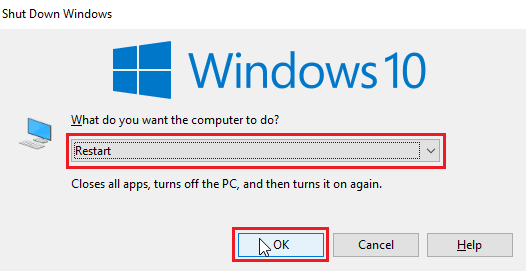
1B. 安定したインターネット接続を確保する
Apex Legends エラー コード 0x00000017 を解決するには、安定したインターネット接続を確保することが不可欠です。 このエラーは、接続が不十分または不安定なためにゲームがサーバーと通信できない場合に発生します。 これは、インターネットの速度が遅い、信号が弱い、または変動している、他のデバイスからの干渉など、さまざまな要因によって引き起こされる可能性があります。 安定したインターネット接続を確保することで、ゲーマーはゲームがサーバーと正しく通信していることを確認できるため、このエラーを解決できます. さらに、安定した接続により、プレーヤーは、接続不良によって発生する可能性のあるラグやその他のパフォーマンスの問題を軽減することで、ゲーム体験を最大限に活用できます.
Windows 10 でネットワーク接続の問題をトラブルシューティングする方法に関するガイドに従って、PC で問題が発生した場合は、記載されている手順を実行してください。
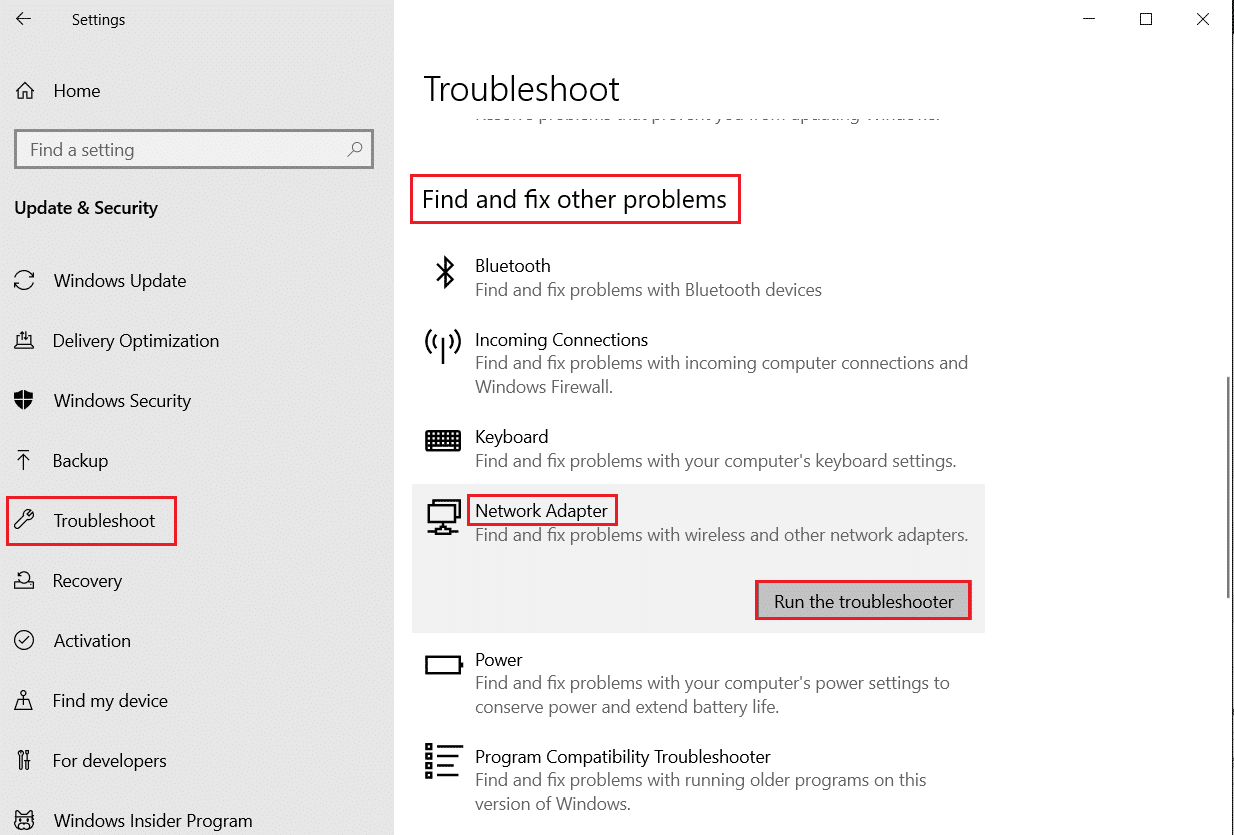
1C。 システム要件の確認と確認
システム要件を確認することで、ユーザーは、ゲームを適切に実行し、予期しないエラーを回避するのに十分な電力がシステムにあることを確認できます。 さらに、システム要件を確認することで、ユーザーは古いドライバーやサポートされていないオペレーティング システムが原因でエラーが発生する可能性がある潜在的な問題を特定できます。 また、システム要件は、ゲームを適切に実行するために必要なハードウェアとソフトウェアの最小要件についての洞察をユーザーに提供し、必要に応じてシステムを変更またはアップグレードできるようにします。
次の手順を実行する前に、Apex Legends PC のシステム要件を確認することもできます。
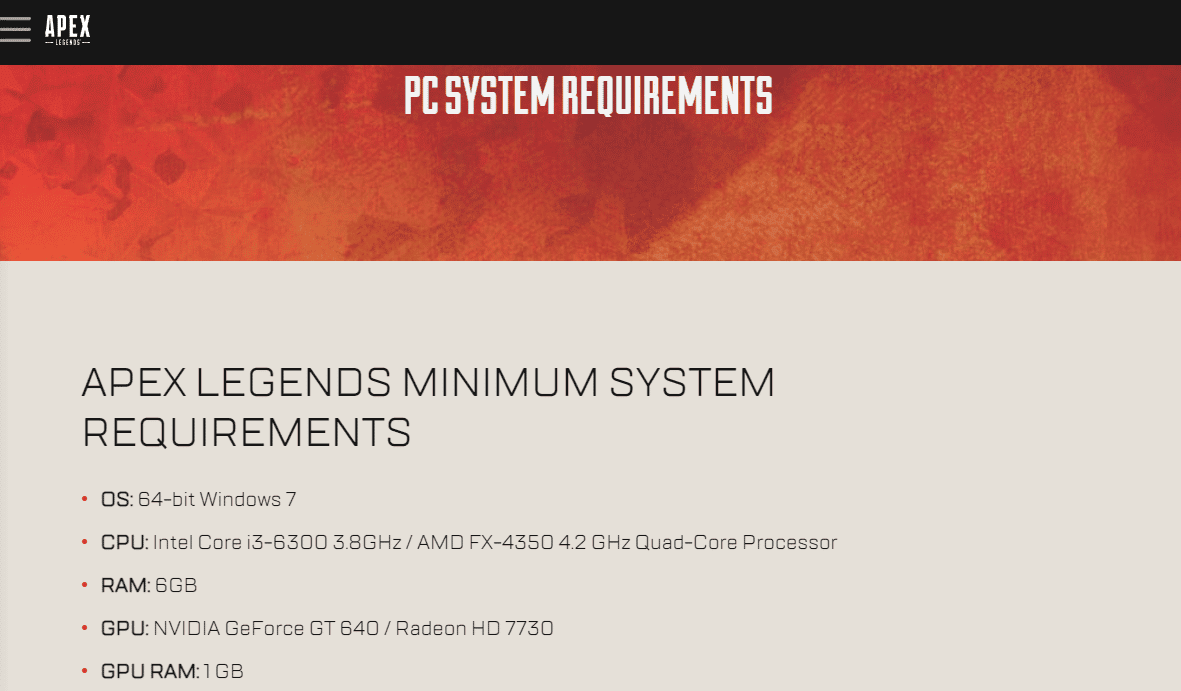
1D。 Apex Legends サーバーのステータスを確認する
エラーコード0x00000017は、サーバーの過負荷、サーバーのメンテナンス、サーバーの停止などのサーバーの問題によって引き起こされる可能性があるため、サーバーのステータスを確認し、サーバーが問題の原因であるかどうかを判断することで、問題を迅速に解決できます. サーバーが適切に動作していることを確認することで、ゲームはよりスムーズで楽しい体験を提供し、エラー コード 0x00000017 を排除できます。
Apex Legends サーバーのステータスがダウンしておらず、上記のエラーが発生していないことを確認してください。
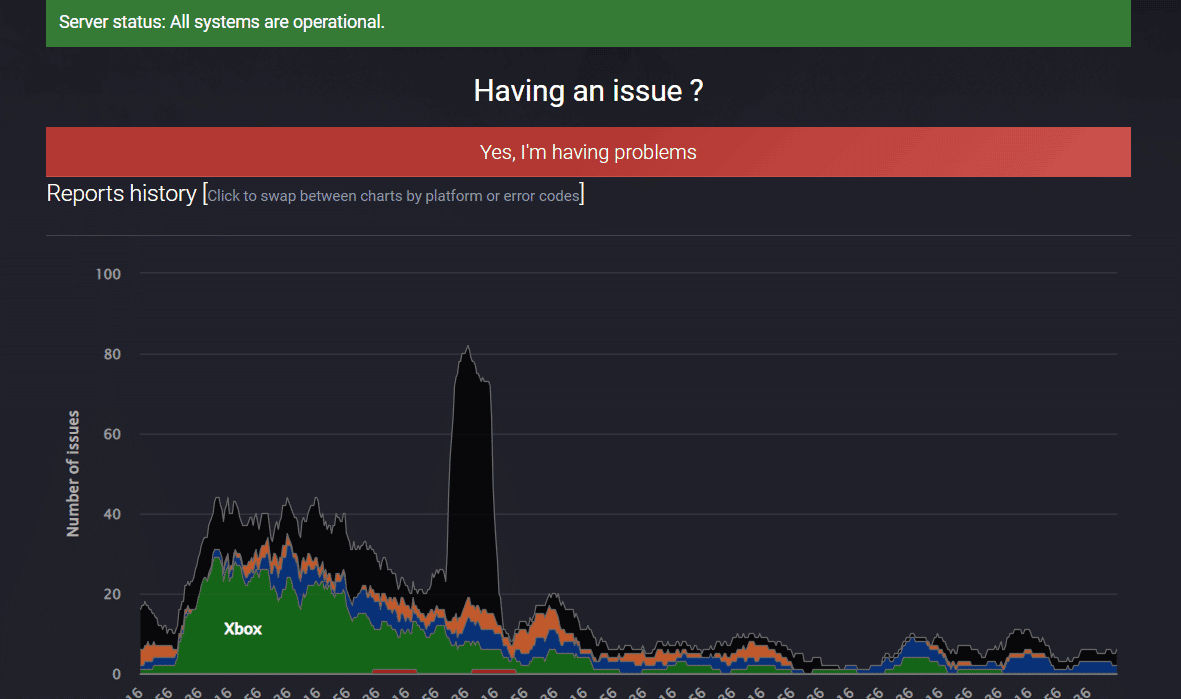
また読む: Apex LegendsがEAサーバーに接続できない問題を修正
1E. インターネットルーターを再起動する
インターネットルーターを再起動すると、接続の問題を引き起こす可能性のある保存されたIPアドレスやその他のデータが消去されるため、Apex Legendsエラー0x00000017を修正するのに役立ちます. Apex Legends はゲーム サーバーへの安定した接続に依存しているため、データが破損したり、正しく保存されていないと、接続の問題やエラーが発生する可能性があります。
Windows 10 でネットワークの問題をトラブルシューティングするためのガイドに従って、ルーターを再起動できます。

1F。 Apex Legends ゲームを管理者として実行する
管理者としてゲームを実行すると、特定の重要なシステム ファイルと設定にアクセスして変更するために必要な権限をゲームに付与することで、Apex Legends エラー 0x00000017 を修正するのに役立ちます。 これは、Apex Legends など、多くのグラフィックおよびサウンド コンポーネントを含むゲームでは特に重要です。 管理者としてゲームを実行することで、ゲームの実行を妨げている可能性のあるアクセス許可の問題を効果的に回避できます。 さらに、クラウド セーブやマルチプレイヤー機能などの特定のゲーム機能が適切に機能するには、管理者レベルのアクセスが必要になる場合があります。これは、管理者としてゲームを実行することで提供されます。
1. Windows + D キーを同時に押して、デスクトップに移動します。
2. Apex Legendsゲーム ファイルを右クリックし、 [管理者として実行]オプションを選択します。
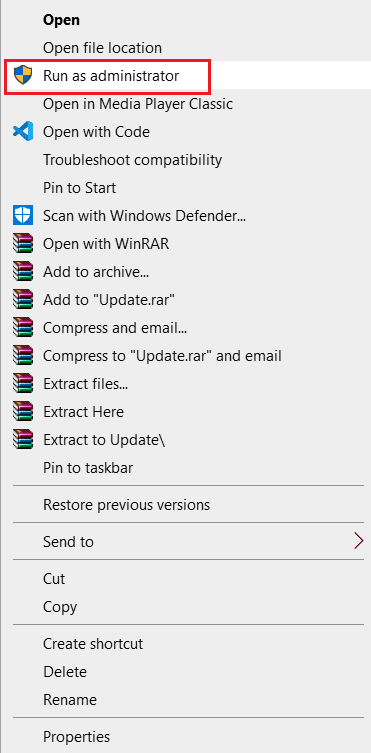
お使いの PC でエラー コードが解決されたかどうかを確認します。
1G。 すべてのバックグラウンド プログラムを閉じる
バックグラウンドアプリを閉じると、メモリとシステムリソースを解放するのに役立つため、Apex Legendsエラー0x00000017を修正するのに役立ちます. バックグラウンドで実行されているアプリを閉じることで、コンピューターはリソースを集中して Apex Legends を優先することができ、複数のプログラム間でリソースを分割する必要がなくなります。 これにより、システムは限られたリソースをより簡単に管理できるため、エラーの発生を防ぐことができます。
これを行うには、Windows 10 でタスクを終了する方法に関するガイドに従ってください。
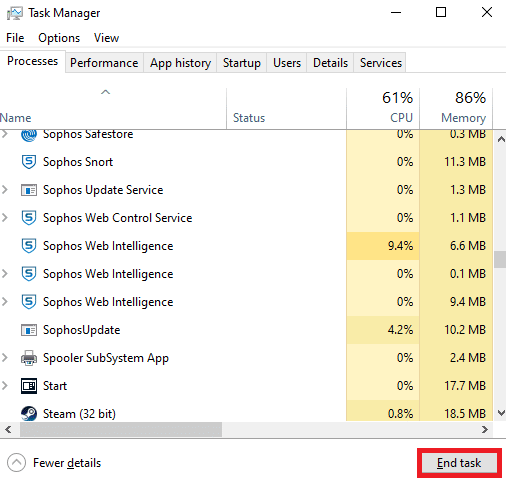
1H. Windows Defender ファイアウォールを無効にする (非推奨)
ファイアウォールを無効にすると、オンライン ゲームに必要なポート フォワーディングの邪魔になる可能性があるため、Apex Legends エラー 0x00000017 を修正するのに役立ちます。 ファイアウォールは、ゲームがサーバーと通信するために必要な特定のポートをブロックすることがあります。 ファイアウォールを無効にすることで、ポートが開き、ゲームがサーバーと正常に通信できるようになるため、不明なファイル バージョンの Apex Legends Steam を修正する方法が修正されます。
Windows Defender ファイアウォールを無効にする方法がわからない場合は、Windows 10 ファイアウォールを無効にする方法に関するガイドが役に立ちます。
Windows ファイアウォールを介したアプリの許可またはブロックのガイドに従って、アプリを許可することもできます。
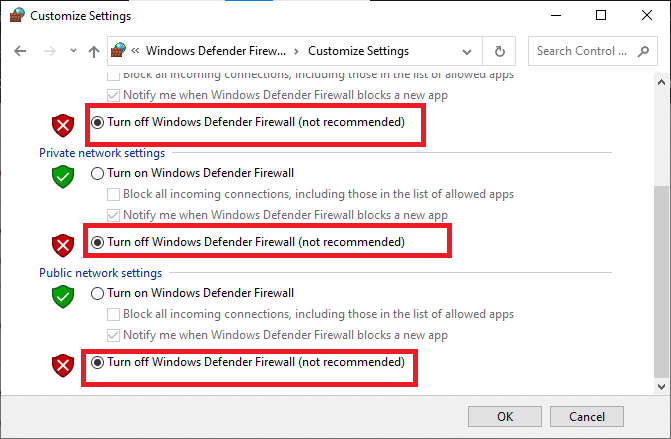
1I. ウイルス対策を一時的に無効にする (該当する場合)
ウイルス対策を無効にすると、ゲームのパフォーマンスに干渉する場合があるため、Apex Legends エラー コード 0x00000017 を修正するのに役立ちます。 多くのウイルス対策プログラムは、悪意のあるソフトウェアをブロックするように設計されていますが、必要なゲーム コンポーネントもブロックして、エラー 0x00000017 などの問題を引き起こす可能性があります。 ウイルス対策を無効にすることで、必要なゲーム コンポーネントがブロックされないようにし、ゲームを正常に実行できるようにします。 さらに、ウイルス対策プログラムによってはゲーム ファイルと競合し、エラー 0x00000017 が発生することもあります。

Windows 10 でウイルス対策を一時的に無効にする方法と Windows 10 ファイアウォールを無効にして Windows 10 で Apex の凡例エラーを修正する方法に関するガイドを読み、それに従ってください。
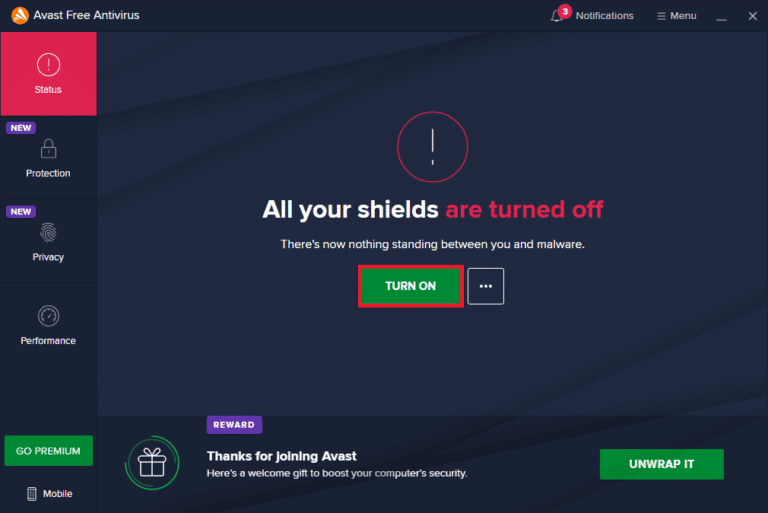
方法 2: Apex Legends ゲーム ファイルを修復する
ゲームファイルはゲームに不可欠なコンポーネントであり、さまざまな理由で破損または破損する可能性があるため、Apex Legendsゲームファイルを修復すると、Apex Legendsエラー0x00000017を修正するのに役立ちます. ゲーム ファイルを修復すると、ゲームが元の状態に復元され、破損したゲーム ファイルが原因で発生した可能性のあるエラーが修正されます。 これは、Apex Legends 0x00000017 に関しては特に重要です。この特定のエラーは、破損したゲーム ファイルによって引き起こされる可能性があるためです。
Steam でゲーム ファイルの整合性を検証する方法のガイドに従って、PC 上の Apex Legends ゲームを検証および修復します。

また読む: Steamでダウンロードされたファイルが見つからないというエラーを修正する
方法 3: Apex Legends ゲームを更新する
Apex Legends を更新すると、ゲームに最新のパッチ、修正、およびその他の改善が確実に適用され、エラー 0x00000017 を修正するのに役立ちます。 これにより、ゲームが可能な限りスムーズに実行されるようにしながら、技術的な不具合やバグの可能性を減らすことができます。 さらに、Apex Legends を更新すると、ゲームが最新のセキュリティ機能で実行されていることが保証され、悪意のあるウイルスや攻撃からゲームを保護するのに役立ちます。
注: 新しいアップデートは通常、Apex Legends ゲームのデバイスで利用可能で、 Steam ホームページに表示されます。 UPDATEオプションをクリックする必要があります。
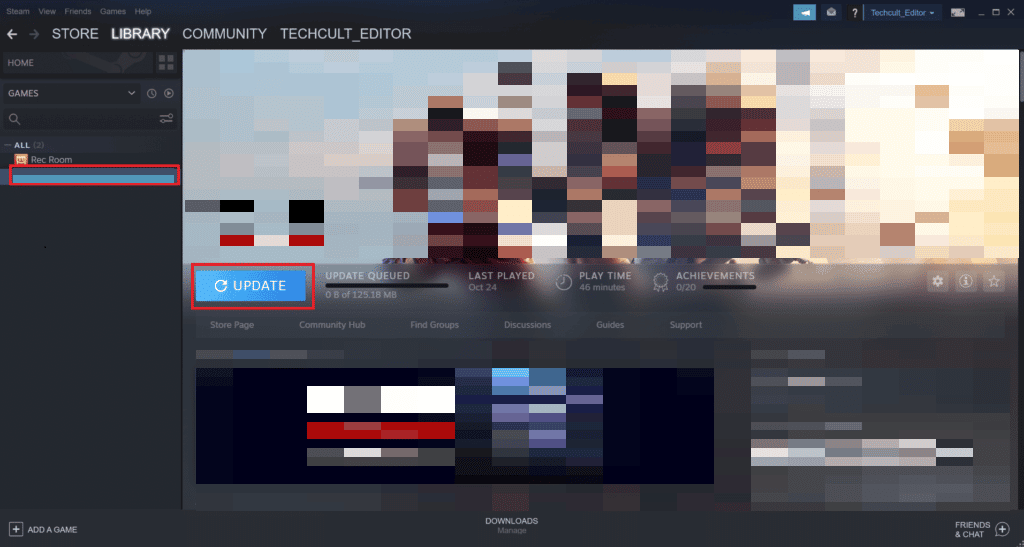
次の手順に従って、Steam アプリの自動更新機能を有効にします。
1. PC で Steam アプリを開き、 [ライブラリ] タブをクリックします。
![PC で Steam アプリを開き、[ライブラリ] タブをクリックします。 PCでApex Legendsエラー0x00000017を修正](/uploads/article/7529/cjkmPj5k9bPXalcw.png)
2. Apex Legendsゲームを右クリックし、 [プロパティ]をクリックします。
![Apex Legends ゲームを右クリックし、[プロパティ] をクリックします。 PCでApex Legendsエラー0x00000017を修正](/uploads/article/7529/Xd5oFwooU0sknvxK.png)
3. 次に、 UPDATESタブに移動し、図のように、 AUTOMATIC UPDATESセクションからAlways keep this game updated をクリックします。
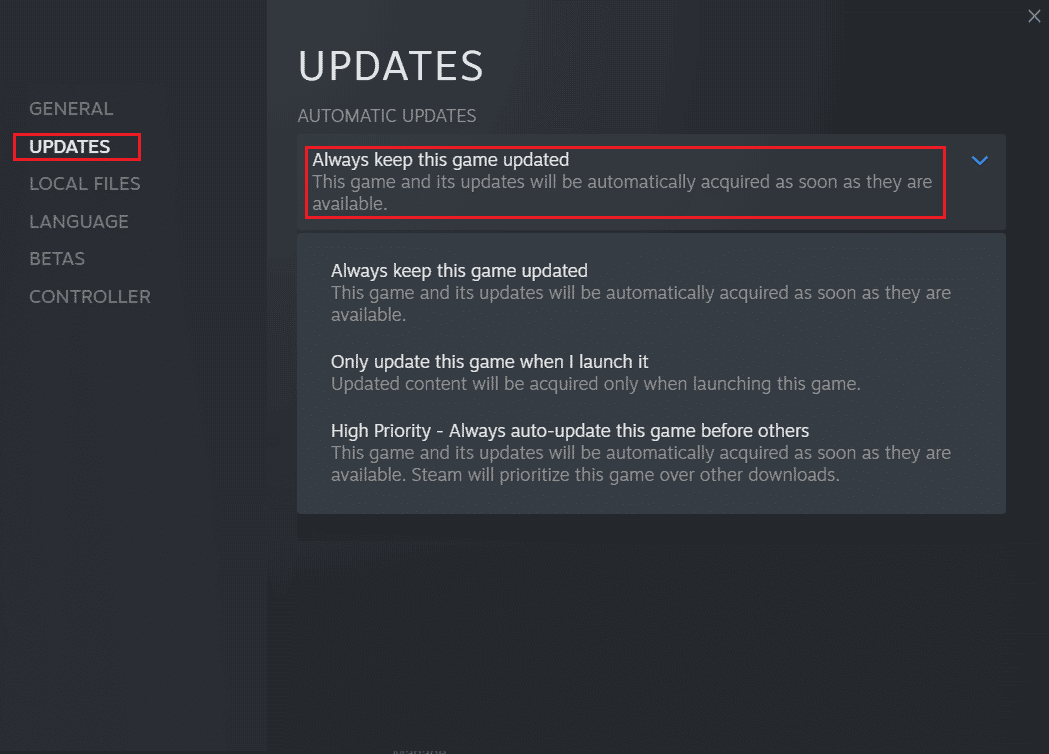
方法 4: デバイス ドライバーを更新する
デバイス ドライバーを更新すると、ハードウェア ドライバーが古いか正しくない可能性があるため、不明なファイル バージョンの Apex Legends Steam を修正する方法に役立ちます。 これにより、ハードウェアと Apex Legends ゲーム間の互換性の問題が発生する可能性があります。 ドライバーを更新すると、ハードウェアとゲームが正しく通信できるようになり、エラー 0x00000017 の修正に役立ちます。 さらに、最新のドライバー バージョンには、ゲームのパフォーマンスを最適化するのに役立つバグ修正とパフォーマンスの改善も含まれる場合があります。
これを行うには、ガイド「Windows 10 でグラフィックス ドライバーを更新する 4 つの方法」で説明されている手順を読んで実装してください。
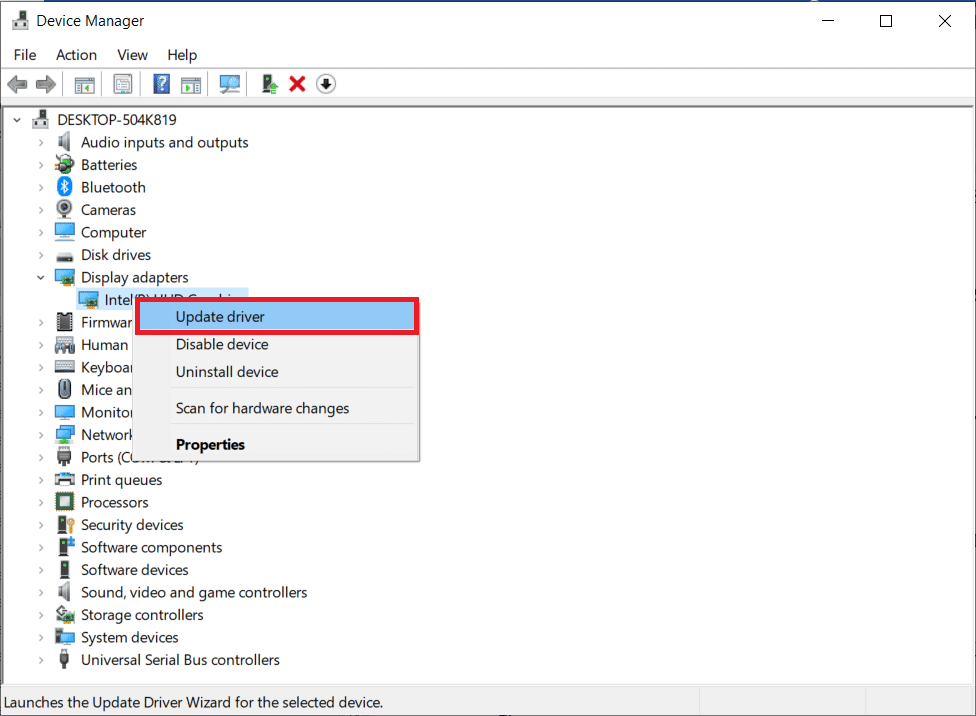
また読む:ドライバーの IRQL が Rtwlane Sys エラー以下でないことを修正する
方法 5: デバイス ドライバーをロールバックする
デバイス ドライバーをロールバックすると、デバイス ドライバーが正常に機能していた以前の状態にコンピューターを復元することで、Apex Legends エラー 0x00000017 を修正できます。 これにより、エラーの原因となる可能性のある、新しくインストールされたドライバーとゲームとの間の潜在的な競合または非互換性を排除することができます。 デバイス ドライバーをロールバックすると、システムを安定した既知の構成に復元するのに役立ち、多くの場合、互換性のないドライバーが原因で発生した問題を修正できます。
Windows 10 でドライバーをロールバックする方法のガイドに従って、コンピューターのドライバーを以前の状態に簡単にロールバックできます。
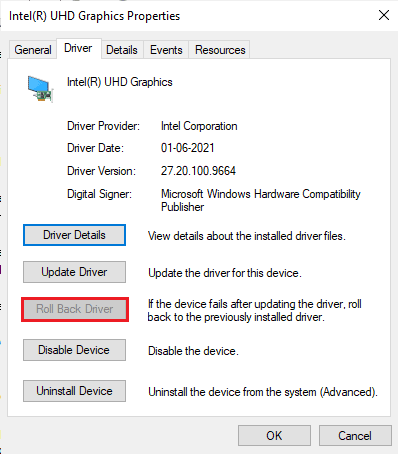
方法 6: デバイス ドライバーを再インストールする
デバイスドライバーを再インストールすると、ゲームが正常に動作するようにするソフトウェアとハードウェアの接続が更新されるため、Apex Legends エラーの読み取り pak ファイルエラーを修正するのに役立ちます。 デバイス ドライバーは、ゲームとコンピューター ハードウェア間の通信を容易にするため、古くなったり破損したりすると、ゲームがクラッシュしたり、正しく動作しなくなったりする可能性があります。 デバイス ドライバーを再インストールすることで接続をリセットし、ゲームを正しく実行できるようにすることができます。
Windows 10でドライバーをアンインストールおよび再インストールする方法に関するガイドを使用して、PCのシステムドライバーを再インストールする必要があります。
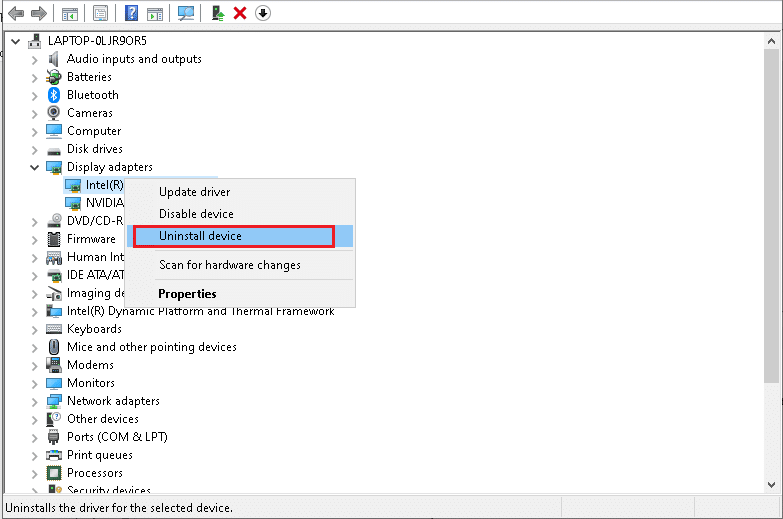
また読む: Windows Updateエラー0X80070003を修正する9つの方法
方法 7: Windows を更新する
新しいバージョンの Windows には、多くの場合、ゲームの問題を解決するのに役立つバグ修正とセキュリティ パッチが含まれているため、Windows を更新すると、説明したエラーを修正するのに役立ちます。 さらに、新しいバージョンの Windows では、パフォーマンスと安定性が改善されている場合があり、エラーを軽減または排除するのに役立ちます。 Windows の最新バージョンには、グラフィックスの向上や最新の Apex Legends 更新プログラムとの互換性の向上など、ゲーム エクスペリエンスの向上に役立つ新機能が含まれている場合もあります。
保留中の更新がある場合は、Windows 10 の最新の更新プログラムをダウンロードしてインストールする方法のガイドを使用してください。
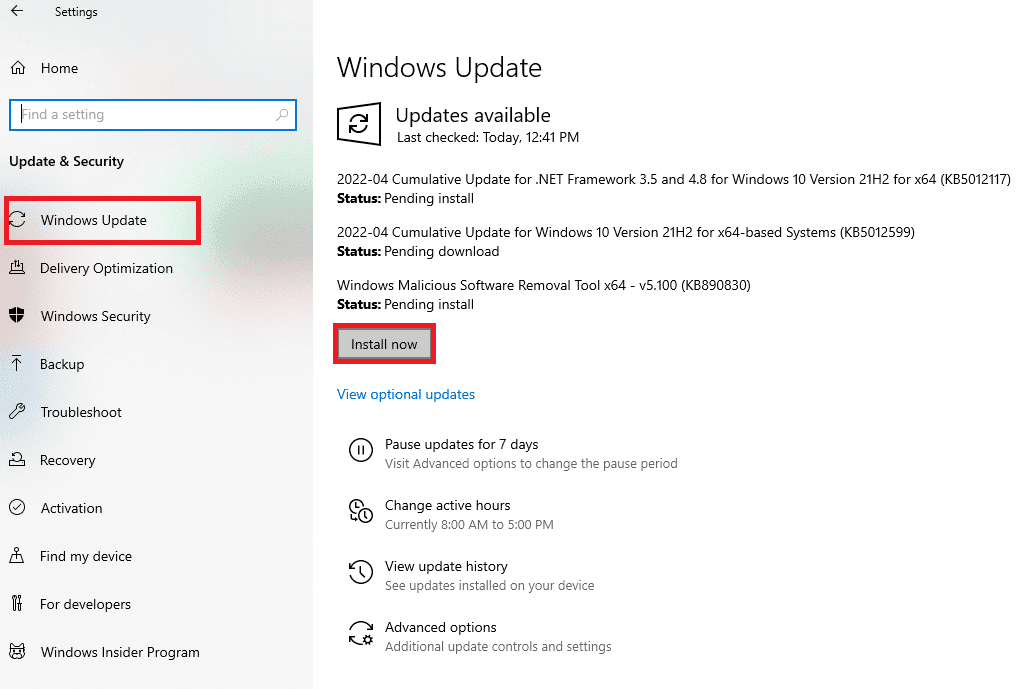
方法 8: Apex Legends を再インストールする
ゲームを再インストールすると、問題の原因となっている可能性のある破損または破損したファイルが消去され、最初から再ダウンロードされるため、Apex Legends 0x00000017 エラー コードを修正するのに役立ちます。 また、ゲームを更新することで、エラーの原因となっている可能性のあるバグを修正できる可能性があります。 さらに、ゲームを再インストールすると、不適切なグラフィック設定や解像度など、エラーの原因となった可能性のある設定がリセットされる場合もあります。
1. Windows キーを押して、 「コントロール パネル」と入力し、 [開く]をクリックします。
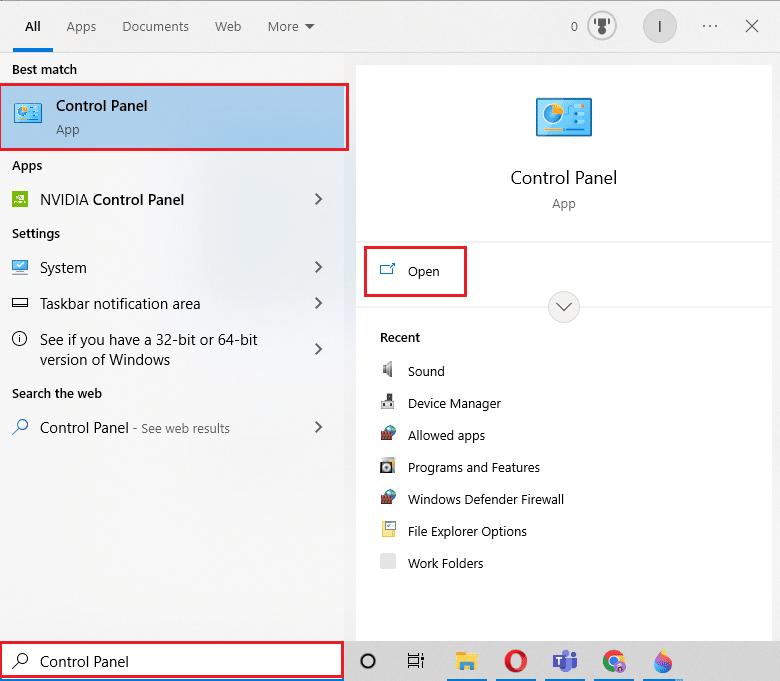
2. 右上隅から[View as] > [Category]を設定します。 [プログラム]セクションから[プログラムのアンインストール]オプションをクリックします。
![[プログラム] カテゴリの [プログラムのアンインストール] オプションをクリックします。](/uploads/article/7529/7AjyiMedqOo7kS3N.png)
3. リストからApex Legendsゲームを見つけます。
4. それを右クリックし、コンテキスト メニューから[アンインストール]オプションをクリックします。
5. ゲームがアンインストールされるのを待ち、 PC を再起動します。
6. 次に、 Steamアプリケーションを起動し、 Apex Legendsゲームを再度インストールします。
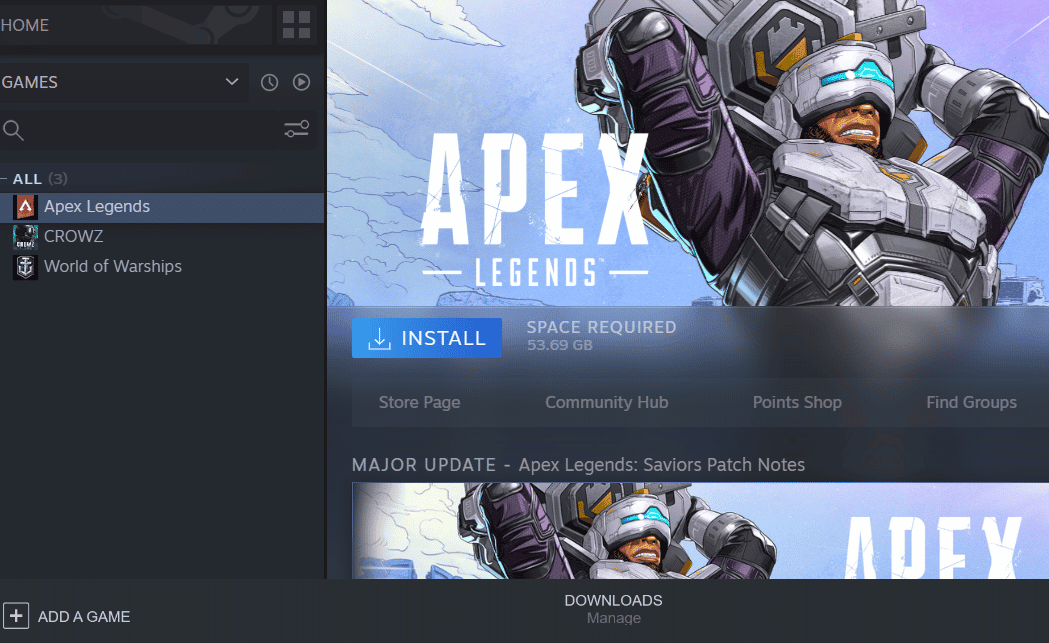
ゲームを新しくインストールしたら、エラーが修正されたかどうかを確認します。
おすすめされた:
- ロード画面でバンブルスタックを修正する10の方法
- Hulu Chromecast が機能しない問題を修正する 7 つの簡単な方法
- Apex Game Security Violation Detected エラーを修正する 11 の方法
- Windows 10でApex Legends Anti Cheatエラーを修正
Apex Legends エラー 0x00000017に関するガイドが、この繰り返し発生する問題に関するすべてのクエリに役立ち、上記の方法で pak ファイルを読み取る Apex Legends エラーを解決できたことを願っています。 他にも問題、質問、提案がある場合は、下のコメント セクションに残してください。
